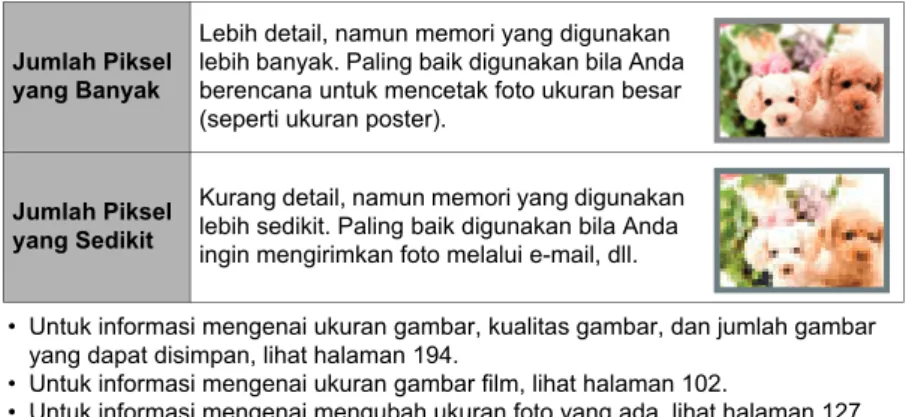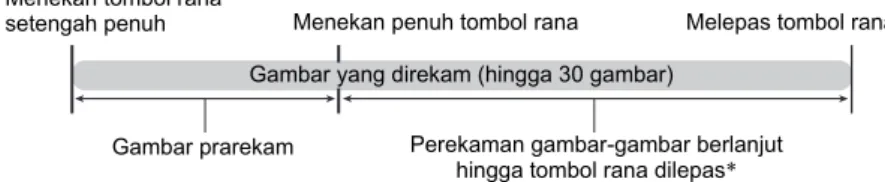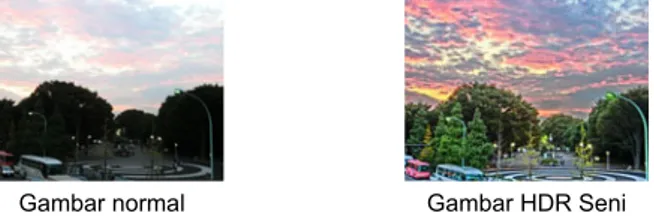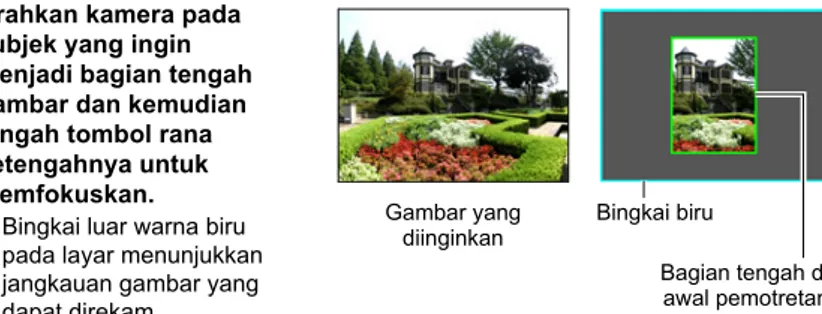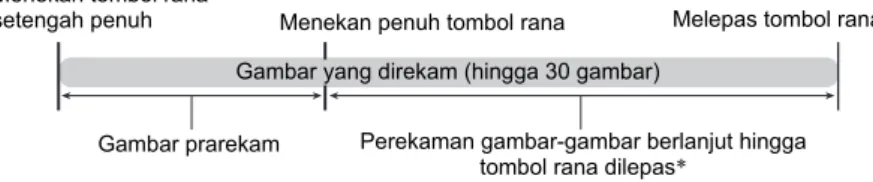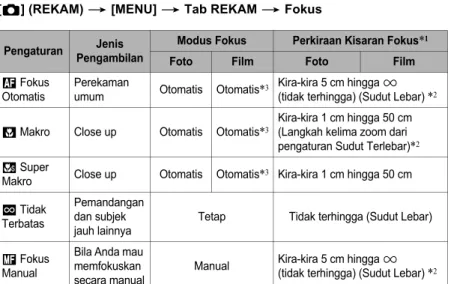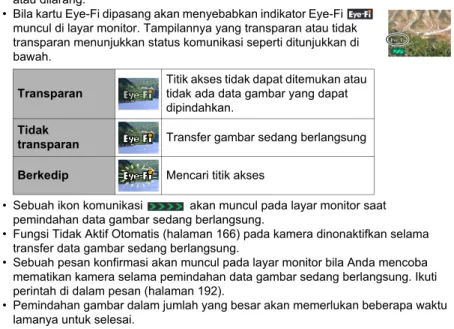Kamera Digital
N
Pedoman Pemakaian
Terima kasih Anda telah membeli produk CASIO ini.
• Sebelum menggunakan, pastikan untuk membaca bagian perhatian dalam Pedoman Pemakaian ini.
• Simpanlah Pedoman Pemakaian di tempat yang aman untuk referensi selanjutnya. • Untuk informasi terkini mengenai produk ini, kunjungi Situs web EXILIM resmi di
Saat Anda membuka bungkusan kamera Anda, periksalah untuk memastikan bahwa seluruh komponen yang ditunjukkan di bawah ada. Bila ada yang kurang, hubungi pengecer resmi Anda.
Membuka Bungkusan
Kamera digital dapat diisi ulang (NP-130)Baterai lithium ion yang Adaptor USB-AC (AD-C53U)
Kabel power Kabel USB Referensi Dasar
Tali
*Bentuk steker kabel power berbeda-beda menurut negara atau wilayah geografis.
Untuk memasang tali pada kamera Pasanglah tali di sini.
3
• Isi buku petunjuk ini dapat berubah sewaktu-waktu tanpa pemberitahuan. • Isi buku petunjuk ini telah diperiksa pada setiap langkah proses produksi. Silakan
menghubungi kami bila ada hal-hal yang ingin ditanyakan, kesalahan, dll. • Dilarang memperbanyak isi Pedoman Pemakaian ini, baik sebagian maupun
seluruhnya. Selain untuk penggunaan pribadi Anda, penggunaan isi buku petunjuk ini dalam bentuk apapun tanpa izin dari CASIO COMPUTER CO., LTD. dilarang dengan hukum hak cipta.
• CASIO COMPUTER CO., LTD. tidak bertanggung jawab atas kerusakan atau kerugian apa pun yang Anda atau pihak ketiga manapun tanggung akibat penggunaan atau kegagalan fungsi produk ini.
• CASIO COMPUTER CO., LTD. tidak bertanggung jawab atas kerusakan, kerugian, atau klaim apapun dari pihak ketiga yang diakibatkan oleh penggunaan Photo Transport, Dynamic Photo Manager, atau YouTube Uploader for CASIO. • CASIO COMPUTER CO., LTD. tidak bertanggung jawab atas kerusakan atau
kerugian apa pun yang disebabkan oleh hilangnya isi memori akibat kegagalan fungsi, perbaikan, atau alasan-alasan lain.
• Ingatlah bahwa layar untuk contoh dan ilustrasi produk yang ditunjukkan dalam Pedoman Pemakaian ini dapat terlihat berbeda dari layar dan konfigurasi kamera sebenarnya.
Panel LCD
Panel kristal cairan layar monitor menggunakan teknologi presisi tinggi yang memberikan hasil piksel sebesar 99,99%. Hal ini berarti piksel dalam jumlah sangat kecil mungkin tidak menyala atau tetap menyala pada setiap waktu. Hal ini disebabkan oleh karakteristik panel kristal cairan, dan bukan berarti terdapat kegagalan fungsi.
Bacalah ini dahulu!
Lakukan uji pemotretan
Sebelum mengambil gambar final Anda, ambillah sebuah uji potret untuk memastikan bahwa kamera merekam dengan benar.
Daftar Isi
Membuka Bungkusan . . . . . . 2
Bacalah ini dahulu! . . . . . . 3
Pedoman Umum . . . . . . 9
Isi Layar Monitor . . . . . 10
Mengaktifkan dan Menonaktifkan Informasi Tampilan . . . (Info) . . 12
❚❙
Dasar-dasar Mulai Cepat
13
Apa itu kamera digital? . . . . . 13Yang dapat Anda lakukan dengan kamera CASIO Anda . . . . . 14
Pertama-tama, isilah baterai sebelum penggunaan. . . . . 16
❚ Untuk memasang baterai . . . 16
❚ Isi Daya Baterai. . . 17
Mengonfigurasi Pengaturan Dasar Saat Pertama Kali Menghidupkan Kamera . . . . . 22
Mempersiapkan Kartu Memori. . . . . 23
❚ Kartu Memori yang Didukung . . . 23
❚ Untuk memasang kartu memori . . . 24
❚ Untuk memformat (menginisialisasi) kartu memori yang baru . . . 25
Menghidupkan dan Mematikan Kamera . . . . . 26
❚ Untuk menghidupkan power . . . 26
❚ Untuk mematikan kamera . . . 26
Memegang Kamera dengan Benar . . . . . 27
Melakukan pemotretan . . . . . 28
❚ Memilih Modus Perekaman Otomatis . . . 28
❚ Melakukan pemotretan . . . 29
❚ Merekam Potret Indah . . . (Fungsi Make-up) . . . 30
Melihat Foto . . . . . 32
Menghapus Foto dan Film . . . . . 33
❚ Untuk menghapus sebuah file tunggal . . . 33
❚ Untuk menghapus file tertentu . . . 34
❚ Untuk menghapus semua file . . . 34
Perhatian Saat Mengambil Foto . . . . . 35
❚ Batasan Fokus Otomatis. . . 36
❚❙
Pelajaran Memotret
37
Memilih Modus Perekaman . . . . . 37Menggunakan Panel Kontrol . . . . . 40
Mengubah Ukuran Gambar . . . (Ukuran) . . 41
Menentukan Sensitivitas ISO . . . (ISO) . . 44
Mengatur White Balance . . . (White Balance) . . 45
Mengoreksi Tingkat Kecerahan Gambar . . . (Perubahan EV) . . 46
Menggunakan Blitz . . . .(Blitz) . . 47
Mengubah Model Tanggal/Waktu Panel Kontrol . . . . . 49
5 Daftar Isi
❚ Zoom dengan Resolusi Tinggi . . . (Zoom (RT)) . . . 52
Menggunakan Rana Berlanjut . . . . . 53
❚ Menggunakan Potret Terus Kilat dan CS Prarekam . . . 53
❚ Tindakan Pencegahan dalam Rana Berlanjut. . . 57
Perbaikan Secara Digital Pencahayaan Berlebih dan Kurang . . . . (HDR) . . 58
Memotret Foto yang Diproses Secara Digital untuk memperoleh Efek Artistik . . . (HDR Seni) . . 59
❚ Memotret film dengan HDR Seni . . . (Film HDR Seni). . . 60
Memperluas Kisaran Zoom untuk Memotret Foto yang Lebih Jelas . . . (Zoom Multi RT) . . 61
Memotret Gambar Panorama . . . (Panorama Geser) . . 62
❚❙
Merekam Film
64
Untuk merekam film. . . . . 64❚ Suara . . . 65
Merekam Film Definisi Tinggi . . . . . 67
Merekam Film Kecepatan Tinggi . . . . . 67
Menggunakan Film Prarekam . . . (Prarekam (Film)) . . 69
Merekam Film untuk YouTube . . . (YouTube) . . 71
Mengambil Gambar ketika Membuat Film . . . (Foto dalam Film) . . 72
❚❙
Menggunakan BEST SHOT
73
Apakah BEST SHOT itu? . . . . . 73❚ Beberapa Adegan Contoh . . . 73
Untuk memotret dengan BEST SHOT. . . . . 73
❚ Membuat Setup BEST SHOT Anda Sendiri . . . 76
Memotret dengan Latar Belakang Buram . . . (Latar Belakang Buram) . . 77
Memotret dengan Tampilan Sudut Super Lebar . . . . .(Pemotretan Lebar) . . 78
Memotret dengan Pemandangan Malam Kecepatan Tinggi . . . .(Pemandangan Malam Kcptn Tinggi/Pemandangan Malam & Potret Kcptn Tinggi) . . 81
Memotret dengan Anti Getar Kecepatan Tinggi . . . .(Anti Getar Kecepatan Tinggi) . . 82
Memotret dengan Prioritas pada Wajah Subjek . . . (Pilihan Terbaik Kcptn Tinggi) . . 83
Mengonfigurasi Kamera untuk Membantu Anda Mengatur Waktu Pemotretan Lebih Baik . . . .(Koreksi Jeda) . . 84
Menggunakan CS Adegan Bersituasi khusus . . . . . 86
Menggunakan Adegan Film Kecepatan Tinggi Bersituasi khusus. . . . . 88
❚❙
Pengaturan Lanjut
89
Menggunakan Menu Pada Layar. . . . . 89Pengaturan Modus REKAM . . . .(REKAM) . . 91
❚ Zoom dengan Resolusi Tinggi . . . (Zoom (RT)) . . . 91
❚ Memilih Modus Fokus . . . (Fokus) . . . 91
❚ Mengurangi Efek Gerakan Kamera dan Subjek . . . .(Anti Getar). . . 95
❚ Menentukan Area Fokus Otomatis . . . (Wilayah AF) . . . 96
❚ Menggunakan Lampu Pendukung Fokus Otomatis . . . (Lampu Pendukung AF). . . 97
❚ Memotret dengan Deteksi Wajah . . . (Deteksi Wajah) . . . 97
❚ Memotret dengan Fokus Otomatis Berlanjut . . . (AF Berlanjut) . . . 98
❚ Menghidupkan atau Mematikan Pembesaran Digital . . . (Pembesaran Digital). . . 99
❚ Mengurangi Noise Angin selama Perekaman Film . . . (Penggalan Noise Angin) . . . 99
❚ Menetapkan Fungsi ke Kunci [4] dan [6] . . . (Tombol Kiri/Kanan) . . . 99
❚ Menampilkan Garis Bantu pada Layar . . . (Garis bantu). . 100
❚ Menghidupkan Tinjau Ulang Gambar . . . (Lihat kembali). . 100
❚ Menggunakan Ikon Bantuan . . . (Ikon bantuan) . . 100
❚ Mengonfigurasi Power pada Pengaturan Asli . . . .(Memori) . . 101
Pengaturan Kualitas Gambar . . . .(Kualitas) . 102 ❚ Menetapkan Kualitas Gambar Foto . . . (T Kualitas (Foto)) . . 102
❚ Pengaturan Kualitas Gambar Film . . . (» Kualitas (Film)) . . 102
❚ Mengubah Modus Pengukuran . . . (Pengukuran) . . 103
❚ Mengoptimalkan Kecerahan Gambar . . . .(Pencahayaan). . 103
❚ Menetapkan kekuatan Blitz . . . (kekuatan Blitz). . 104
❚ Menggunakan Filter Warna yang Terpasang di dalamnya . . . (Filter Warna) . . 104
❚ Mengontrol Ketajaman Gambar . . . (ketajaman) . . 104
❚ Mengontrol Saturasi Warna . . . (saturasi) . . 104
❚ Mengatur Kekontrasan Gambar . . . (kontras). . 104
❚❙
Melihat Foto dan Film
105
Melihat Foto . . . . 105Melihat Film . . . . 105
Melihat Gambar Panorama . . . . 106
Melihat Gambar Rana Berlanjut . . . . 107
❚ Menghapus Gambar Rana Berlanjut . . . 108
❚ Membagi Sebuah Grup CS. . . 110
❚ Menyalin Gambar Grup CS. . . .111
Memperbesar Sebuah Gambar pada Layar . . . . 112
Menampilkan Menu Gambar . . . . 112
Melihat Foto dan Film pada Layar TV . . . . 113
❚ Melihat Film Bermutu Tinggi pada TV Hi-Vision . . . 115
❚❙
Fungsi Pemutaran Lainnya
(MAINKAN) 117
Memutar Gambar Berjalan pada Kamera . . . (Menampilkan gambar) . 117 ❚ Memindahkan Musik dari Komputer Anda ke Memori Kamera. . . 119 Membuat Sebuah Foto dari Bingkai Film . . . (MOTION PRINT) . 120 Melakukan Editing Film pada Kamera . . . (Edit Film) . 120 Mengoptimalkan Kecerahan Gambar . . . (Pencahayaan) . 122 Mengatur White Balance . . . (White Balance) . 1227 Daftar Isi Memproteksi File Terhadap Penghapusan . . . .(Proteksi) . 124 Meng-edit Tanggal dan Jam Gambar . . . (Tanggal/Waktu) . 126 Memutar Gambar . . . (Rotasi) . 127 Mengubah Ukuran Foto . . . (Ubah ukuran) . 127 Memotong Foto . . . (Pemotongan) . 128 Menyalin File . . . (Salin) . 128 Membagi Grup Rana Berlanjut . . . (Bagi Grup) . 129 Memadukan Gambar CS ke Gambar Diam Tunggal . . . (Multi Cetak CS) . 129 Mengedit Gambar CS . . . (Edit Frame CS) . 129
❚❙
Dynamic Photo
130
Memasukkan Subjek Bawaan ke Dalam Gambar
atau Film . . . (Dynamic Photo) . 130
❚ Untuk melihat Dynamic Photo . . . (File Dynamic Photo). . 132
Mengkonversi Foto Diam Dynamic Photo menjadi Film . . (Konversi Film) . 132
❚❙
Pencetakan
133
Mencetak Foto . . . . 133Menghubungkan Langsung ke Printer yang Kompatibel dengan PictBridge . . . . 133
Menggunakan DPOF untuk Menetapkan Gambar yang Akan Dicetak dan Jumlah Salinan . . . . 136
❚❙
Menggunakan Kamera dengan Komputer
141
Hal-hal yang Dapat Anda Lakukan dengan Menggunakan Komputer... . . . 141Menggunakan Kamera dengan Komputer Windows . . . . 142
❚ Melihat dan Menyimpan Gambar pada Komputer . . . 143
❚ Memutar Film . . . 147
❚ Melakukan Upload File Film ke YouTube . . . 148
❚ Memindahkan Gambar dari Komputer Anda ke Memori Kamera . . . 149
❚ Mainkan ulang gambar Dynamic Photo pada EXILIM, komputer, atau pada telepon seluler . . . 151
❚ Registrasi Pengguna. . . 151
Menggunakan Kamera dengan Macintosh . . . . 152
❚ Menghubungkan Kamera ke Komputer Anda dan Menyimpan File . . . 152
❚ Memindahkan Gambar Secara Otomatis dan Mengaturnya pada Macintosh Anda . . . 155
❚ Memutar Film . . . 155
❚ Registrasi Pengguna. . . 155
Menggunakan Kartu Memori SD Nirkabel Eye-Fi Untuk Memindahkan Gambar . . . (Eye-Fi) . 156 File dan Folder. . . . 157
❚❙
Pengaturan Lainnya
(Pengaturan) 160
Mengatur Kecerahan Layar Monitor . . . .(Layar) . 160 Menonaktifkan Komunikasi Kartu Eye-Fi . . . (Eye-Fi) . 160 Deteksi Orientasi Gambar Otomatis dan Rotasi . . . (Rotasi Otomatis) . 160 Mengonfigurasi Pengaturan Suara Kamera . . . (Suara) . 161 Menetapkan Pengaturan Pemberian Nomor
Seri Nama File . . . (Nomor File) . 161 Membuat Folder Penyimpanan Gambar . . . (Buat Folder) . 162 Mengonfigurasi Pengaturan Waktu Dunia . . . (Waktu Dunia) . 162 Foto tampilkan waktu . . . (tampilkan waktu) . 163 Menyetel Jam Kamera’ . . . .(Penyesuaian) . 164 Menetapkan Model Tanggal . . . (Tampilan Tanggal) . 164 Menentukan Bahasa Tampilan . . . (Language) . 165 Mengonfigurasi Pengaturan Status Tidur . . . (Tidur) . 165 Mengonfigurasi Pengaturan Tidak
Aktif Otomatis . . . (Tidak Aktif Otomatis) . 166 Mengonfigurasi Pengaturan [r] dan [p] . . . (REC/PLAY) . 166 Mengonfigurasi Pengaturan Protokol USB . . . (USB) . 167 Memilih Perbandingan Aspek Layar dan
Sistem Keluaran Video . . . (Keluaran Video) . 167 Memilih Metode Output Terminal HDMI . . . .(Output HDMI) . 168 Mengonfigurasi Gambar Tampilan pembuka . . . (Tampilan pembuka) . 168 Memformat Memori yang Terpasang atau Kartu Memori . . . (Format) . 169 Mengatur ulang Kamera ke Pengaturan Awal Pabrik . .(Pengaturan awal) . 169
❚❙
Lampiran
170
Hal-hal yang Perlu Diperhatikan Selama Penggunaan . . . . 170
Suplai Tenaga . . . . 177
❚ Pengisian . . . 177
❚ Untuk mengganti baterai. . . 178
❚ Hal-hal yang Perlu Diperhatikan Mengenai Baterai . . . 178
❚ Menggunakan Kamera di Negara Lain . . . 179
Menggunakan Kartu Memori . . . . 180
❚ Untuk mengganti kartu memori. . . 180
Kebutuhan Sistem Komputer untuk Perangkat Lunak (Untuk Windows) . . 182 Mengatur Ulang Pengaturan Awal Asli . . . . 183
Menggunakan Histogram pada Layar untuk Memeriksa Pencahayaan . . . (+Histogram) . 185 ❚ Bagaimana Menggunakan Histogram. . . 186
Bila segala sesuatunya tidak berjalan dengan lancar.... . . . 187
❚ Penanganan Masalah . . . 187
❚ Pesan Layar . . . 192
9
Angka dalam tanda kurung menunjukkan halaman di mana setiap komponen dijelaskan.
Pedoman Umum
1
Putaran modus (halaman 28, 37)2
Pengontrol zoom (halaman 29, 49, 112)3
Tombol rana (halaman 28)4
Blitz (halaman 47)5
[ON/OFF] (Power) (halaman 26)6
Lampu depan (halaman 94, 97)7
Õ (Rana berlanjut) (halaman 53)8
Lensa9
Mikrofon (halaman 65)bk
Lampu belakang (halaman 26, 29, 47)bl
Tombol [r] (REKAM) (halaman 26, 28)bm
Tombol [0] (Film) (halaman 64)bn
Lubang tali (halaman 2)bo
Penutup terminal (halaman 113, 115, 134, 144, 153)bp
Port [USB/AV] (halaman 113, 134, 144, 153)bq
Output HDMI [HDMI OUT] (Mini) (halaman 115)br
Tombol [MENU] (halaman 89)bs
Tombol [p] (MAINKAN) (halaman 26, 32)bt
Tombol [SET] (halaman 40)ck
Tombol kontrol ([8] [2] [4] [6]) (halaman 12, 33, 40, 47, 89)cl
Layar monitor (halaman 10, 12)1 234 6 7
5
8
ck bs br
bt
bl
cl
9
bk bm bn bo
bp
bq
Depan Belakangcn
cm
co
Bawahcm
Slot Baterai/kartu memori (halaman 16, 24, 178, 180)cn
Lubang tripodGunakan lubang ini saat memasang ke tripod.
co
SpeakerLayar monitor menggunakan berbagai indikator, ikon, dan nilai agar tetap menginformasikan Anda mengenai status kamera.
• Layar contoh dalam bagian ini dimaksudkan untuk menunjukkan lokasi semua indikator dan angka yang dapat muncul pada layar monitor dalam berbagai modus. Ini tidak mewakili layar yang muncul sebenarnya pada kamera.
.
Merekam Foto
• Bingkai abu-abu semi transparan pada layar monitor menunjukkan daerah yang direkam saat sedang merekam film. Daerah di dalam bingkai direkam untuk sebuah film.
• Nilai apertur, kecepatan rana, dan sensitivitas ISO akan berubah menjadi warna oranye ketika Anda menekan tombol rana setengahnya jika Pencahayaan Otomatis tidak tepat.
Isi Layar Monitor
1
Modus fokus (halaman 91)2
Modus pengukuran(halaman 103)
3
Modus Rana berlanjut(halaman 53)
4
Modus pewaktu (halaman 94)5
Indikator penurunan kualitasgambar/Zoom (RT) (halaman 50)
6
Modus perekaman (halaman 28)7
Kapasitas memori foto yang tersisa(halaman 55, 194)
8
Jumlah gambar CS yang dapat direkam (halaman 55)9
Ukuran/Kualitas gambar foto (halaman 41, 102)bk
Sensitivitas ISO (halaman 44)bl
Pengaturan white balance (halaman 45)bm
Kompensasi pencahayaan (halaman 46)bn
Blitz (halaman 47)bo
Tanggal/Waktu (halaman 22, 164)bp
Indikator cap tanggal (halaman 163)bq
Kualitas Film (Film FHD/STD)(halaman 64, 67)/Kecepatan rekaman (film kecepatan tinggi) (halaman 67)
br
Frame fokus (halaman 29, 96)bs
Indikator tenaga baterai (halaman 21)bt
Histogram (halaman 185)ck
Jarak fokus (Dikonversi ke format film 35 mm.)cl
Anti Getar (halaman 95)cm
Deteksi Wajah (halaman 97)bk
bl
bm
bn
2 456
1
789
bo
bs
bt
cl
cm
ck
3
bq
br
bp
11
.
Merekam Film
.
Melihat Foto
1
Modus perekaman (halaman 64)2
Perekaman suara dinonaktifkan (halaman 67)3
Kapasitas memori film yang tersisa(halaman 64)
4
Waktu perekaman film (halaman 64)5
Perekaman film sedang berlangsung(halaman 64)
6
Kualitas Film (Film FHD/STD) (halaman 64, 67)/ Kecepatan rekaman (film kecepatan tinggi) (halaman 67)7
Indikator tenaga baterai (halaman 21)1
Tipe file2
Indikator proteksi (halaman 124)3
Ukuran gambar foto (halaman 41)4
Nama folder/nama file (halaman 157)5
Kualitas gambar foto (halaman 102)6
Sensitivitas ISO (halaman 44)7
Nilai apertur8
Kecepatan rana9
Tanggal/Waktu (halaman 164)bk
Kompensasi pencahayaan (halaman 46)bl
Modus pengukuran (halaman 103)bm
Pengaturan white balance (halaman 122)bn
Blitz (halaman 47)bo
Indikator tenaga baterai (halaman 21)bp
Modus Rana berlanjut (halaman 53)bq
Histogram (halaman 185)br
Modus perekaman (halaman 28)bs
Jarak fokus (Dikonversi ke format film 35 mm.)4
3
1 2
6
5
7
2
4
1 3
5
6
7
8
bm
bn
bo
bl
bk
bq
bp
br
bs
9
.
Pemutaran Film
.
Melihat Gambar CS
Setiap kali [8] (DISP) ditekan, akan melihat pengaturan tampilan yang menampilkan atau menyembunyikan informasi layar dan panel kontrol. Anda dapat mengonfigurasi pengaturan terpisah untuk modus REKAM dan modus MAINKAN.
• Panel kontrol tidak ditampilkan dan pengaturan informasi tampilan tidak dapat diubah selama perekaman film.
1
Tidak ada data suara yang tersedia2
Tipe file3
Indikator proteksi (halaman 124)4
Nama folder/nama file (halaman 157)5
Waktu perekaman film (halaman 105)6
Kualitas/kecepatan film (halaman 64, 67, 67)7
YouTube (halaman 71)8
Tanggal/Waktu (halaman 164)9
Indikator tenaga baterai (halaman 21)1
Nomor gambar saat ini/jumlah gambar di dalam grup (halaman 107)2
Ikon grup CS (halaman 107)3
Pedoman pemutaran (halaman 107)4
Kecepatan CS (halaman 107)Mengaktifkan dan Menonaktifkan Informasi Tampilan (Info)
Informasi aktif,
panel kontrol aktif Informasi pengaturan tampilan dan panel kontrol. Informasi aktif,
panel kontrol aktif, histogram aktif
Menampilkan informasi pengaturan tampilan dan panel kontrol, dan histogram (halaman 185) pada sisi kiri tampilan. Juga menampilkan sisa waktu perekaman film serta ikon kualitas gambar film.
Informasi tidak aktif, panel kontrol tidak aktif
Menyembunyikan informasi pengaturan dan panel kontrol.
1 3 4
5
6
7
8
9
2
1
2
4
3
[8] (DISP) Histogram13 Dasar-dasar Mulai Cepat
Dasar-dasar Mulai Cepat
Apa itu kamera digital?
Sebuah kamera digital menyimpan gambar pada kartu memori, sehingga Anda dapat merekam dan menghapus gambar terus menerus sampai tidak terhingga.
Mainkan
Anda dapat menggunakan gambar-gambar yang Anda rekam dalam berbagai cara yang berbeda-beda.
Menyimpan gambar pada
komputer Anda. Mencetak gambar. Melampirkan gambar pada e-mail. Hapus
Kamera CASIO Anda terdiri dari berbagai pilihan fitur dan fungsi yang luar biasa untuk mempermudah perekaman gambar digital, termasuk enam fungsi utama berikut ini.
Yang dapat Anda lakukan dengan kamera CASIO Anda
Premium Otomatis PRO
Pilih perekaman Premium Otomatis PRO dan kamera akan secara otomatis menentukan apakah Anda memotret subjek atau pemandangan, dan kondisi lainnya. Premium Otomatis PRO memberikan kualitas gambar yang lebih baik daripada standar Otomatis.
Latar Belakang Buram
Fungsi ini menganalisis rentetan gambar berturut-turut dan kemudian mengaburkan latar belakang di subjek utama. Ini menciptakan efek yang membuat subjek menonjol, seperti foto yang diambil oleh kamera refleks lensa tunggal.
Pemotretan Lebar
Dengan fitur ini, sejumlah gambar dipotret, lalu digabungkan untuk menghasilkan gambar dengan tampilan sudut super lebar yang melebihi sudut terlebar yang mungkin dihasilkan oleh lensa. Dikonversikan dengan setara 35 mm, jarak fokus yang tersedia pada fokus ini memungkinkan pemotretan dengan perkiraan sudut sekitar 14 mm dan 18 mm.
HDR Seni / HDR Seni Film
Fitur HDR Seni memadukan berbagai bagian dari rentetan gambar yang diambil dengan pencahayaan berbeda menjadi sebuah gambar akhir dan melakukan analisis gambar presisi tinggi untuk menghasilkan gambar akhir yang benar-benar merupakan karya seni yang sebenarnya. HDR Seni juga dapat digunakan untuk merekam film.
*Lihat halaman
28
untuk informasi lebih lanjut.*Lihat halaman
77
untuk informasi lebih lanjut.*Lihat halaman
78
untuk informasi lebih lanjut.15 Dasar-dasar Mulai Cepat
Film Kecepatan Tinggi
Film dapat direkam hingga 1000 bingkai per detik. Hal ini akan memungkinkan untuk melihat dengan jelas kejadian yang tak terlihat oleh mata manusia, dalam gerak lambat.
Perekaman Film FHD
Anda dapat merekam film dalam FHD kualitas tinggi. (1920x1080 piksel 30 fps)
*Lihat halaman
67
untuk informasi lebih lanjut.Ingatlah bahwa baterai kamera yang baru dibeli tidak diisi. Lakukan langkah-langkah di bawah untuk memuat baterai ke dalam kamera dan mengisi dayanya.
• Kamera Anda memerlukan baterai lithium ion CASIO khusus yang dapat diisi ulang (NP-130) sebagai sumber tenaga. Jangan pernah mencoba menggunakan baterai tipe lainnya.
1.
Buka penutup baterai.Geser penutup baterai ke arah OPEN dan kemudian bukalah seperti ditunjukkan dengan tanda panah di dalam gambar.
2.
Pasang baterai. Dengan logo EXILIM pada baterai menghadap ke bawah (searah lensa), peganglah penahan di sebelah baterai searah panah sambil Anda memasukkan baterai ke dalam kamera. Tekanlah baterai ke dalam hingga penahan berada di tempatnya dengan kencang.3.
Tutup penutup baterai.Tutuplah penutup baterai dan kemudian pasang penutup ke arah LOCK.
• Untuk informasi mengenai cara mengganti baterai, lihat halaman 178.
Pertama-tama, isilah baterai sebelum penggunaan.
Untuk memasang baterai
Logo EXILIM
Penahan
Depan Belakang Ujung kontak baterai
17 Dasar-dasar Mulai Cepat Anda dapat melakukan salah satu dari dua metode berikut untuk mengisi daya baterai kamera.
• Adaptor USB-AC
• Konektor USB ke komputer
.
Untuk mengisi daya dengan adaptor USB-AC
1.
Matikan kamera.Pastikan bahwa layar monitor kamera dalam keadaan kosong. Jika tidak, tekan [ON/OFF] (Power) untuk mematikan kamera.
2.
Setelahmenyambungkan kabel USB yang diberikan ke adaptor USB-AC, pasang kabel power ke stopkontak listrik.
Isi Daya Baterai
[ON/OFF] (Power)
USB
Adaptor USB-AC
Kabel power Kabel USB (termasuk di dalam kamera)
3.
Sambungkan kabel USB ke kamera. Lampu belakang berwarna merah akan menyala yang menunjukkan bahwa pengisian telah dimulai. Lampu belakang akan padam bila pengisian sudah selesai. Membutuhkan sekitar 240 menit untuk mengisi baterai yang benar-benar kosong hingga terisi penuh.• Baterai sudah lama tidak dipakai atau suhu sekitar yang ekstrem dapat menyebabkan pengisian
membutuhkan waktu lebih lama daripada biasanya. Jika pengisian memerlukan waktu lebih lama daripada enam jam, pewaktu akan
menghentikan pengisian secara otomatis, walaupun baterai tidak terisi penuh. Ini ditunjukkan dengan lampu belakang merah yang menyala berkedip. Jika baterai sudah lama tidak pernah dipakai, pengisian dapat berhenti secara otomatis dan lampu belakang merah akan menyala berkedip setelah 45 menit. Apa pun kondisinya, cabut kabel USB dari kamera dan sambungkan kembali untuk meneruskan pengisian.
• Ingatlah bahwa meskipun penghubung sudah dimasukkan seluruhnya, Anda masih dapat melihat bagian logam penghubung seperti ditunjukkan dalam gambar.
Pengoperasian Lampu Belakang
Status Lampu Penjelasan
Menyala Merah Sedang mengisi Berkedip-kedip
Merah
Suhu sekeliling yang abnormal, masalah adaptor USB-AC, atau masalah baterai atau pengisian dihentikan oleh pewaktu (halaman 177) Tidak Aktif Pengisian selesai
Kabel USB
(termasuk di dalam kamera)
Setelah memastikan bahwa tanda 6 pada kamera sejajar dengan tanda 4 dari penghubung kabel USB, hubungkan kabel ke kamera.
Port [USB/AV] Penghubung kecil Adaptor USB-AC Penutup terminal
19 Dasar-dasar Mulai Cepat
4.
Setelah pengisian selesai, lepaskan kabel USB dari kamera dankemudian cabut kabel power dari stopkontak daya.
.
Mengisi daya menggunakan sambungan USB ke komputer
Baterai yang dimuat dalam kamera akan diisi kapan saja kamera terhubung secara langsung ke komputer melalui kabel USB.
• Bergantung kepada setup komputer, Anda mungkin tidak dapat mengisi baterai kamera melalui sambungan USB. Jika ini terjadi, Anda disarankan untuk menggunakan adaptor USB-AC yang diberikan bersama kamera.
• Pada saat pertama kali Anda menyambungkan kamera ke komputer menggunakan kabel USB, sebuah pesan kesalahan mungkin muncul pada komputer. Jika ini terjadi, lepaskan lalu sambungkan kembali kabel USB.
1.
Tekan [ON/OFF] (Power) untuk mematikan kamera.2.
Dengan komputer dinyalakan, sambungan kamera ke komputer.Lampu belakang kamera akan menyala merah. Setelah beberapa saat, kamera akan menyala secara otomatis dan lampu belakang akan menyala kuning untuk menunjukkan bahwa pengisian telah dimulai. Lampu belakang akan menyala hijau bila pengisian sudah selesai. Namun mohon diperhatikan bahwa sebagian model komputer atau kondisi sambungan dapat menghasilkan kapasitas pasokan yang rendah. Jika kapasitas pasokan rendah, pengisian tidak akan mulai sebelum kamera dinyalakan. Ini ditunjukkan dengan lampu belakang yang menyala merah. Lampu belakang dalam hal ini akan padam bila pengisian sudah selesai.
Port USB
Kabel USB (termasuk di dalam kamera)
Setelah memastikan bahwa tanda 6 pada kamera sejajar dengan tanda 4 dari penghubung kabel USB, hubungkan kabel ke kamera.
Port [USB/AV] Penghubung besar
Penghubung kecil
• Baterai yang belum digunakan dalam jangka waktu lama, komputer jenis tertentu, dan kondisi sambungan dapat menyebabkan pengisian membutuhkan waktu sekitar enam jam, yang akan memicu pewaktu yang menghentikan pengisian secara otomatis, walaupun baterai tidak diisi penuh. Jika ini terjadi, lepaskan lalu sambungkan kembali kabel USB untuk memulai kembali pengisian. Agar pengisian lebih cepat selesai, Anda disarankan untuk menggunakan adaptor USB-AC yang disertakan.
• Jika baterai sudah lama tidak digunakan, pengisian dapat berhenti secara otomatis dan lampu belakang dapat mulai berkedip merah atau mati setelah 30 menit atau 45 menit saja. Apa pun yang terjadi Anda disarankan untuk menggunakan adaptor USB-AC yang diberikan bersama kamera. • Ingatlah bahwa meskipun penghubung sudah
dimasukkan seluruhnya, Anda masih dapat melihat bagian logam penghubung seperti ditunjukkan dalam gambar.
Pengoperasian Lampu Belakang
3.
Setelah pengisian selesai, lepaskan kabel USB dari kamera dan kemudian dari komputer.• Pengisian berlanjut sementara kamera terhubung ke port USB komputer, walaupun kamera dimatikan. Pada kondisi ini, lampu belakang beroperasi seperti yang dijelaskan pada "Pengoperasian Lampu Belakang" (halaman 18).
Status Lampu Penjelasan
Menyala Kuning Sedang mengisi Menyala Merah
Pengisian sedang berlangsung (Transfer data dengan komputer tidak didukung.)
Berkedip-kedip Merah/Tidak Aktif
Suhu sekeliling yang abnormal, masalah baterai, atau pengisian dihentikan oleh pewaktu (halaman 177) Menyala Hijau Pengisian selesai, atau pengisian
dihentikan
21 Dasar-dasar Mulai Cepat • Pengisian tidak akan dijalankan ketika komputer yang tersambung dalam modus
hibernasi.
• Kesalahan pengisian dapat segera terjadi setelah pengisian dimulai atau beberapa waktu setelah pengisian dimulai. Kesalahan pengisian ditunjukkan dengan lampu belakang merah yang menyala berkedip.
• Jika kapasitas pasokan rendah karena model komputer atau kondisi sambungan, pengisian tidak akan dimulai tanpa kamera dinyalakan. Menyalakan kamera dalam situasi seperti ini akan menyebabkan pengisian terhenti dan masukkan komunikasi data di antara kamera dan komputer. Lampu belakang kamera akan menyala hijau pada saat ini.
Hal-hal Lain Mengenai Pengisian
• Dengan dua metode pengisian yang diuraikan di atas, Anda dapat mengisi baterai kamera (NP-130) tanpa melepaskannya dari kamera. Anda juga dapat mengisi baterai menggunakan unit pengisi yang tersedia opsional (BC-130L). Jangan pernah menggunakan peralatan pengisi tipe lainnya. Penggunaan pengisi yang berbeda dapat menyebabkan kecelakaan yang tidak terduga.
• Baterai yang masih hangat setelah penggunaan normal tidak dapat terisi penuh. Berikan waktu agar baterai mendingin sebelum mengisi.
• Tenaga baterai berkurang sedikit walaupun tidak sedang dipasang di dalam kamera. Oleh karena itu, Anda dianjurkan untuk segera mengisi baterai sebelum perlu menggunakannya.
• Pengisian baterai kamera dapat menyebabkan gangguan dengan penerima TV dan radio. Bila hal ini terjadi, pasang adaptor USB-AC pada stop kontak yang jauh dari TV atau radio.
• Waktu pengisian sebenarnya tergantung dari kapasitas baterai tersebut dan kondisi pengisian.
• Jangan gunakan adaptor USB-AC pada alat lain mana pun.
Memeriksa Tenaga Baterai yang Tersisa
Selama tenaga baterai dipakai, indikator baterai pada layar monitor menunjukkan tenaga yang tersisa seperti ditunjukkan di bawah.
menunjukkan bahwa tenaga baterai rendah. Isilah baterai sesegera mungkin. Perekaman tidak dapat dilakukan bila muncul. Isilah baterai sesegera mungkin.
• Level yang ditunjukkan oleh indikator baterai dapat berubah bila Anda Mengganti-ganti antara modus REKAM dan modus MAINKAN.
Sisa Tenaga Tinggi Rendah
Indikator Baterai * * *
• Bila kamera dibiarkan selama kira-kira 30 hari tanpa mengalirkan tenaga selama baterai mati akan menyebabkan pengaturan tanggal dan waktu menjadi hilang. Sebuah pesan yang memberitahu Anda untuk mengkonfigurasi pengaturan waktu dan tanggal akan muncul saat berikutnya Anda menghidupkan kamera setelah memulihkan power. Bila hal ini terjadi, konfigurasikan pengaturan tanggal dan waktu (halaman 164).
• Lihat halaman 199 untuk informasi mengenai usia baterai dan jumlah foto. Tips Penyimpanan Tenaga Baterai
• Bila Anda tidak perlu menggunakan blitz, pilih ? (Blitz Tidak Aktif) untuk pengaturan blitz (halaman 47).
• Aktifkan fitur Tidak Aktif Otomatis dan Tidur untuk menjaga terbuangnya tenaga baterai bila Anda lupa mematikan kamera (halaman 165, 166).
• Pilih "Tidak Aktif" untuk "AF Berlanjut" (halaman 98). • Hindari pengoperasian zoom optikal yang tidak perlu.
Saat Anda pertama kali memasang baterai ke dalam kamera, sebuah layar muncul untuk mengonfigurasi pengaturan bahasa tampilan, tanggal, dan jam. Kegagalan menyetel tanggal dan waktu dengan benar akan menyebabkan data tanggal dan waktu yang salah ikut terekam bersama gambar.
• Sebuah layar untuk pemilihan bahasa tidak akan muncul dalam langkah 2 dari prosedur di bawah ini bila anda membeli kamera yang ditujukan untuk pasar Jepang. Untuk mengubah bahasa tampilan dari bahasa Jepang dalam hal ini, gunakan prosedur dalam "Menentukan Bahasa Tampilan (Language)"
(halaman 165). Ingatlah bahwa versi buku petunjuk ini dalam bahasa yang anda pilih mungkin tidak termasuk bersama kamera yang ditujukan untuk pasar Jepang. • Model kamera yang dijual dalam area geografis tertentu mungkin tidak mendukung
pemilihan bahasa tampilan.
1.
Tekan [ON/OFF] (Power) untuk menghidupkan kamera.2.
Gunakan [8], [2], [4], dan [6] untuk memilih bahasa yang Anda inginkan dan kemudian tekan [SET].3.
Gunakan [8] dan [2] untuk memilih modus tanggal dan kemudian tekan [SET].Contoh: 10 Juli 2012 Tahun/Bulan/Hari * 12/7/10 Hari/Bulan/Tahun * 10/7/12
Mengonfigurasi Pengaturan Dasar Saat Pertama Kali
Menghidupkan Kamera
[ ] [ ] [ ] [ ] [SET] [0] (Film) [ON/OFF] (Power)23 Dasar-dasar Mulai Cepat
4.
Set tanggal dan waktu.Gunakan [4] dan [6] untuk memilih pengaturan yang ingin Anda ubah dan kemudian gunakan [8] dan [2] untuk mengubahnya.
Untuk mengganti antara format 12-jam dan 24-jam, tekan [0] (Film).
5.
Setelah mengatur tanggal dan waktu, gunakan [4] dan [6] untuk memilih "Aktifkan" dan kemudian tekan [SET].• Setiap negara mengontrol waktu lokal masing-masing dan penggunaan waktu musim panas, sehingga sewaktu-waktu dapat berubah.
• Bila baterai dikeluarkan dari kamera terlalu cepat setelah mengonfigurasi pengaturan tanggal dan waktu untuk pertama kalinya dapat menyebabkan pengaturan di-reset menjadi pengaturan awal dari pabrik. Jangan mengeluarkan baterai selama setidaknya 24 jam setelah mengonfigurasi pengaturan.
Walaupun kamera memiliki memori yang terpasang di dalam yang dapat digunakan untuk menyimpan gambar dan film, Anda mungkin ingin membeli kartu memori yang dijual bebas untuk kapasitas yang lebih besar. Kamera tidak memiliki kartu memori. Gambar yang direkam selama kartu memori terpasang akan disimpan ke kartu memori. Bila tidak ada kartu memori yang terpasang, gambar disimpan ke memori yang terpasang di dalam.
• Untuk informasi mengenai kapasitas kartu memori, lihat halaman 194.
– Kartu Memori SD (hingga 2 GB)
– Kartu Memori SDHC (2 GB hingga 32 GB) – Kartu Memori SDXC (32 GB hingga 2 TB) Gunakan salah satu dari tipe kartu memori di atas.
• Di atas adalah jenis kartu memori yang didukung per September 2011. • Kapasitas kartu memori yang tercatat adalah nilai standar.
• Gunakan hanya kartu SD yang sesuai dengan spesifikasi SD Card Association. • Kamera ini mendukung penggunaan kartu Eye-Fi.
Bila Anda membuat kesalahan dalam mengonfigurasi bahasa tampilan, pengaturan tanggal, atau waktu dengan prosedur di atas, lihat halaman berikut untuk informasi mengenai bagaimana cara memperbaiki pengaturan.
– Bahasa tampilan: halaman 165 – Tanggal dan jam: halaman 164
Mempersiapkan Kartu Memori
.
Hal-hal yang Perlu Diperhatikan Dalam Penanganan Kartu Memori
Jenis kartu tertentu dapat memperlambat kecepatan pemrosesan, dan bahkan dapat membuatnya menjadi tidak mungkin menyimpan film Kualitas Tinggi dengan benar. Dan juga, penggunaan jenis kartu memori tertentu akan memperlambat transfer data dan meningkatkan waktu yang dibutuhkan untuk merekam data film, yangmenyebabkan bingkai film menjadi hilang. Indikator Y pada layar monitor berubah menjadi kuning untuk menunjukkan bahwa bingkai sedang ditaruh. Untuk mencegah masalah seperti ini, dianjurkan untuk menggunakan kartu memori Ultra High-Speed Type SD. Ingatlah bawah CASIO tidak menjamin pengoperasian kartu memori Ultra High-Speed Type SD yang digunakan bersama kamera ini.
1.
Tekan [ON/OFF] (Power) untuk mematikan kamera dan kemudian bukalah penutup baterai.Geser penutup baterai ke arah OPEN dan kemudian bukalah seperti ditunjukkan dengan tanda panah di dalam gambar.
2.
Masukkan kartu memori. Setelah memposisikan kartu memori sedemikian hingga bagian depannya menghadap ke atas (ke arah sisi layar monitor kamera), geserlah ke dalam slot kartu terus hingga Anda mendengar bunyi klik terpasang kencang di dalam.3.
Tutup penutup baterai.Tutuplah penutup baterai dan kemudian pasang penutup ke arah LOCK.
• Untuk informasi mengenai cara mengganti kartu memori, lihat halaman 180.
Untuk memasang kartu memori
Depan Belakang
25 Dasar-dasar Mulai Cepat • Jangan pernah memasukkan apapun selain kartu memori yang didukung
(halaman 23) ke dalam celah kartu memori.
• Bila air atau benda asing lainnya masuk ke dalam slot kartu, segera matikan kamera, keluarkan baterai, dan hubungi pengecer atau pusat layanan CASIO resmi Anda yang terdekat.
Anda perlu memformat kartu memori yang baru sebelum menggunakannya pertama kali.
• Bila kartu memori yang sudah memiliki foto atau file lainnya di dalamnya diformat, isinya akan dihapus. Biasanya Anda tidak perlu memformat kartu memori lagi. Namun, bila proses penyimpanan ke dalam kartu melambat atau bila Anda melihat adanya ketidaknormalan lainnya, format ulang kartu.
• Pastikan menggunakan kamera untuk memformat kartu memori. Setelah memformat kartu memori pada komputer dan kemudian menggunakannya di dalam kamera dapat melambatkan pemrosesan data oleh kamera. Dalam kasus kartu memori SD, SDHC atau SDXC, memformat pada komputer dapat menyebabkan ketidaksesuaian dengan format SD, dan menyebabkan masalah dengan kompatibilitas, operasi, dll.
• Sebelum memformat kartu Eye-Fi yang baru untuk digunakan pertama kali, salin file penginstalan Eye-Fi Manager ke komputer Anda. Lakukan ini sebelum memformat kartu.
1.
Hidupkan kamera dan tekan [MENU].2.
Pilih tab "Pengaturan", pilih "Format" dan kemudian tekan [6].3.
Gunakan [8] dan [2] untuk memilih "Format" dan kemudian tekan[SET].
• Berhati-hatilah untuk memastikan tidak ada yang menghalangi atau menyentuh lensa saat
memanjang. Peganglah lensa dengan tangan Anda sehingga tidak memanjang yang menyebabkan risiko kegagalan fungsi.
• Bila Anda menekan [p] (MAINKAN) selama berada dalam modus REKAM, akan berganti ke modus
MAINKAN. Lensa akan tertarik kembali kira-kira 10 detik setelah mengganti modus.
• Fungsi Tidur atau Tidak Aktif Otomatis (halaman 165, 166) akan mematikan power secara otomatis bila Anda tidak menjalankan operasi apapun selama waktu yang telah diset sebelumnya.
Tekan [ON/OFF] (Power).
• Anda dapat mengonfigurasi kamera sehingga power tidak menyala bila Anda menekan [r] (REKAM) atau [p] (MAINKAN). Anda dapat mengonfigurasi kamera sehingga power tidak menyala bila Anda menekan [r] (REKAM) atau [p] (MAINKAN) (halaman 166).
Menghidupkan dan Mematikan Kamera
Untuk menghidupkan power
Untuk menghidupkan power dan memasuki modus REKAM
Tekan [ON/OFF] (Power) atau [r] (REKAM).
• Lampu belakang berwarna hijau akan menyala sebentar dan lensa akan keluar dari kamera (halaman 28). Untuk menghidupkan power dan memasuki modus MAINKAN Tekan [p] (MAINKAN).
• Lampu belakang berwarna hijau akan menyala sebentar dan gambar yang saat ini disimpan dalam memori kamera akan muncul pada layar monitor (halaman 32).
Untuk mematikan kamera
Lampu belakang
[p]
(MAINKAN) (REKAM)[r] [ON/OFF] (Power)
27 Dasar-dasar Mulai Cepat Gambar Anda tidak akan
dihasilkan dengan jelas bila Anda menggerakkan kamera saat Anda menekan tombol rana. Saat menekan tombol rana, pastikan untuk memegang kamera seperti ditunjukkan dalam ilustrasi, dan jangan menggerakkannya dengan menekan tangan Anda di samping saat mengambil gambar.
Sambil tetap memegang kamera, dengan hati-hati tekanlah tombol
rana dan berhati-hatilah untuk menghindari semua gerakan sambil tombol rana dilepaskan dan beberapa saat setelah dilepaskan. Hal ini khususnya penting bila pencahayaan yang ada rendah, yang akan melambatkan kecepatan rana.
• Berhati-hatilah agar jari Anda dan tali tidak menutupi daerah manapun yang ditunjukkan dalam gambar.
• Untuk melindungi terhadap terjatuhnya kamera secara tidak sengaja, pasang tali pergelangan dan pastikan tali mengelilingi jari atau pergelangan Anda selama Anda sedang mengoperasikan kamera.
• Jangan pernah mengayunkan kamera dengan menggunakan talinya.
• Tali yang disediakan hanya dimaksudkan untuk digunakan dengan kamera ini saja. Jangan pernah menggunakannya untuk tujuan lain.
• Ketika pengaturan "Rotasi Otomatis" diaktifkan, kamera akan mendeteksi apakah kamera sedang dipegang vertikal atau horizontal ketika gambar foto dipotret. Ketika Anda menampilkan potret gambar dengan kamera dipegang dengan vertikal, gambar akan dirotasikan otomatis sebesar 90 derajat saat ditampilkan pada layar monitor (halaman 160).
• Berhati-hatilah untuk memastikan jari Anda tidak menghalangi atau tidak terlalu menutupi blitz. Jari dapat menyebabkan bayangan yang tidak diinginkan saat menggunakan blitz.
Memegang Kamera dengan Benar
Horisontal Vertikal
Peganglah kamera sedemikian rupa sehingga blitz berada di atas lensa.
Lampu depan
Lensa Blitz
Anda dapat memilih satu atau dua modus perekaman (Otomatis atau Premium Otomatis PRO) menurut kebutuhan gambar digital Anda.
1.
Tekan [r] (REKAM) untuk menghidupkan kamera. Kamera akan masuk ke modus REKAM.2.
Tetapkan putaran mode ke t (Otomatis) atau Ÿ (Premium Otomatis PRO) untuk memilih modus perekaman Otomatis.Melakukan pemotretan
Memilih Modus Perekaman Otomatis
Otomatis Ini adalah modus perekaman Otomatis standar.
Premium Otomatis PRO
Dengan perekaman Premium Otomatis PRO, kamera akan secara otomatis menentukan apakah Anda memotret subjek atau pemandangan, dan kondisi lainnya. Perekaman Premium Otomatis PRO memberikan kualitas gambar yang lebih baik daripada perekaman Otomatis standar.
• Perekaman Premium Otomatis PRO membutuhkan waktu lebih lama memproses data gambar setelah diambil daripada perekaman Otomatis.
• Premium Otomatis juga membutuhkan daya lebih banyak (dan menghabiskan baterai lebih cepat) daripada perekaman Otomatis.
R
Ÿ
Ikon modus perekaman otomatis
Kapasitas memori foto yang tersisa (halaman 194)
Tombol rana
[r] (REKAM) Putaran modus Layar monitor
29 Dasar-dasar Mulai Cepat
1.
Arahkan kamera ke objek.Jika Anda menggunakan Premium Otomatis PRO, teks akan muncul di sudut kanan bawah layar monitor yang menjelaskan jenis pemotretan yang terdeteksi kamera. • Anda dapat memperbesar/memperkecil gambar, bila
diinginkan.
Melakukan pemotretan
2.
Tekan tombol rana setengahnya untuk memfokuskan gambar. Bila fokus sudah selesai, kamera akan berbunyi "bip", lampu belakang akan menyala hijau, dan frame fokus akan berubah menjadi hijau.Ketika Anda menekan tombol rana setengahnya, kamera secara otomatis akan menyesuaikan pencahayaan dan
memfokuskan pada objek yang sedang disorot. Menguasai seberapa besar tekanan yang diperlukan untuk menekan tombol rana setengah penuh dan penuh adalah teknik yang penting untuk memperoleh gambar yang baik.
Muncul bila kamera mendeteksi saat tripod dipasang di atasnya.
w Sudut Lebar z Foto jauh Pengontrol zoom
Jika kamera memutuskan bahwa kamera perlu memotret rangkaian gambar dengan Rana Berlanjut (CS), kamera akan menampilkan "Š". Berhati-hatilah agar kamera dan subjek tidak bergerak hingga semua gambar CS selesai diportret.
Frame fokus Lampu Ditekan setengah Tekan secara perlahan hingga tombol berhenti.
Suara "bip" akan terdengar (Gambar sudah fokus.)
Fungsi Make Up Premium Otomatis PRO memperhalus tekstur kulit subjek dan memperhalus bayangan wajah yang disebabkan oleh sinar matahari yang langsung untuk mendapatkan hasil foto yang lebih baik. Ada tiga pengaturan Level Make-up: Tidak Aktif, Standar, dan Tinggi.
1.
Masuk ke modus Premium Otomatis PRO (halaman 28).2.
Tekan [SET].3.
Gunakan [8] dan [2] untuk memilih pengaturan panel kontrol ketiga dari bawah (Tingkat Make-up).4.
Gunakan [4] dan [6] untuk memilih pengaturan tingkat Make-up yang Anda inginkan dan kemudian tekan [SET].• Ada tiga pengaturan yang tersedia: "Tidak Aktif", "Standar", dan "Tinggi".
5.
Potretlah gambar..
Bila gambar tidak terfokus...
Bila frame fokus tetap berwarna merah dan lampu belakang berkedip-kedip hijau, hal ini berarti gambar sedang tidak terfokus (karena subjek terlalu dekat, dll.). Arahkan kembali kamera ke subjek dan coba fokus sekali lagi.
3.
Sambil tetap memegang kamera dalam keadaan diam, tekanlah tombol rana seluruhnya ke bawah.Ini akan merekam foto yang diambil.
Merekam Film
Tekan [0] (Film) lagi untuk memulai perekaman film. Tekan [0] (Film) lagi untuk memulai perekaman film. Lihat halaman berikut ini untuk mendapatkan informasi lebih lanjut.
Film standar (Film STD): halaman 64 Film definisi tinggi (Film FHD): halaman 67 Film kecepatan tinggi (Film HS): halaman 67
Merekam Potret Indah (Fungsi Make-up)
Tekan penuh
Klik (Film direkam.)
31 Dasar-dasar Mulai Cepat
.
Memotret dengan Otomatis
Bila subjek tidak berada di bagian tengah bingkai...
"Kunci fokus" (halaman 93) adalah nama teknik yang dapat Anda gunakan bila Anda ingin mengambil gambar di mana subjek yang akan difokuskan tidak berada di dalam frame fokus di bagian tengah layar.
Untuk melacak gerakan subjek yang bergerak
Tekan tombol rana setengah penuh untuk mengikuti dan melakukan fokus secara otomatis pada subjek yang bergerak. Lihat "Ë Lacak" (halaman 96) untuk informasi lebih lanjut.
.
Memotret dengan Premium Otomatis PRO
• Selain kecepatan rana, apertur, dan sensitivitas ISO, kamera melakukan operasi berikut secara otomatis saat memotret menggunakan Premium Otomatis PRO. – Fokus Otomatis biasanya dijalankan hingga Anda menekan tombol rana
setengahnya.
– AF Intelijen (halaman 96) – Deteksi Wajah (halaman 97)
• Memotret dengan Premium Otomatis PRO dapat menyebabkan munculnya getaran dan gangguan akibat operasi lensa. Hal ini bukan berarti terdapat kegagalan fungsi.
• Saat Memotret menggunakan Premium Otomatis PRO, pesan "Memproses Premium Otomatis. Harap tunggu..." dapat muncul pada layar monitor. Jika Anda rasa kamera terlalu lama memproses data, cobalah memotret dengan Otomatis standar.
• Dalam beberapa kasus, Premium Otomatis PRO mungkin tidak dapat mengartikan lingkungan pemotretan dengan benar. Jika ini terjadi, potretlah dengan Otomatis standar.
• Jika "Š" ditampilkan, kamera akan memotret serangkaian gambar dengan Rana Berlanjut (CS). Berhati-hatilah agar kamera dan subjek tidak bergerak hingga semua gambar CS selesai diportret.
• Pengaturan blitz tertentu (halaman 47) dapat membatasi faktor lingkungan yang dapat dideteksi oleh Premium Otomatis PRO.
Gunakan prosedur berikut untuk melihat foto pada layar monitor kamera. • Untuk informasi mengenai cara memutar film, lihat halaman 105.
• Untuk informasi mengenai gambar yang direkam dengan menggunakan rana berlanjut (CS), lihat halaman 107.
1.
Tekan [p] (MAINKAN) untuk masuk ke modus MAINKAN.• Ini akan menampilkan satu hasil foto yang terakhir disimpan dalam memori.
• Juga terdapat informasi mengenai foto yang ditampilkan (halaman 11). • Anda juga dapat menghilangkan
informasi tersebut untuk melihat hanya foto saja (halaman 12).
• Anda dapat memperbesar gambar tersebut dengan menggeser pengontrol zoom ke arah z (halaman 112). Bila Anda sedang merekam sebuah foto yang sangat penting bagi Anda, Anda dianjurkan untuk memperbesar gambar tersebut dan memeriksa detailnya setelah merekamnya.
2.
Gunakan [4] dan [6] untuk melihat gambar-gambar.• Dengan menekan terus salah satu tombol akan bergerak dengan kecepatan tinggi.
• Dengan menekan tombol rana setengahnya saat dalam modus MAINKAN atau saat layar menu ditampilkan akan memindahkan secara langsung ke modus REKAM.
Melihat Foto
[p] (MAINKAN)
[6] [6]
33 Dasar-dasar Mulai Cepat Bila memori menjadi penuh, Anda dapat menghapus foto dan film yang tidak lagi Anda perlukan untuk mengosongkan ruang penyimpanan dan merekam lebih banyak gambar.
• Ingatlah bahwa operasi penghapusan file (gambar) tidak dapat dibatalkan. • Untuk informasi mengenai gambar yang direkam dengan menggunakan rana
berlanjut (CS), lihat halaman 108.
1.
Tekan [p] (MAINKAN) untuk memasuki modus MAINKAN dan kemudian tekan [2] ( ).2.
Gunakan [4] dan [6] untuk melihat file-file yang ada hingga file yang ingin Anda hapus ditampilkan.3.
Gunakan [8] dan [2] untuk memilih "Hapus" dan kemudian tekan [SET].• Untuk menghapus file lainnya, ulangi langkah 2 dan 3. • Untuk keluar dari operasi hapus, tekan [MENU].
• Bila sebuah grup CS (halaman 107) ditampilkan saat Anda menjalankan prosedur di atas, semua gambar dalam grup CS yang ditampilkan saat ini akan dihapus.
Menghapus Foto dan Film
1.
Tekan [p] (MAINKAN) untuk memasuki modus MAINKAN dan kemudian tekan [2] ( ).2.
Gunakan [8] dan [2] untuk memilih "Hapus File" dan kemudian tekan [SET].• Ini menampilkan layar pemilihan file.
3.
Gunakan [8], [2], [4], dan [6] untuk menggerakkan batas pemilihan ke file yang ingin Anda hapus, dan kemudian tekan [SET].• Ini akan memilih kotak centang dari file yang saat ini dipilih.
• Anda dapat memperbesar gambar yang dipilih sebelum menghapusnya dengan menggeserkan pengontrol zoom ke arah z ([).
4.
Ulangi langkah 3 untuk memilih file lain, jika diinginkan. Setelah Anda selesai memilih file, tekan [MENU].5.
Gunakan [8] dan [2] untuk memilih "Ya" dan kemudian tekan [SET]. • Ini menghapus file yang Anda pilih.• Untuk membatalkan operasi penghapusan, pilih "Tidak" dalam langkah 5 dan kemudian tekan [SET].
1.
Tekan [p] (MAINKAN) untuk memasuki modus MAINKAN dan kemudian tekan [2] ( ).2.
Gunakan [8] dan [2] untuk memilih "Hapus Semua File" dan kemudian tekan [SET].3.
Gunakan [8] dan [2] untuk memilih "Ya" dan kemudian tekan [SET] untuk menghapus semua file.Hal ini akan menyebabkan munculnya pesan "Tidak ada file.".
Untuk menghapus file tertentu
35 Dasar-dasar Mulai Cepat Fungsi
• Jangan pernah membuka penutup baterai selama lampu belakang sedang berkedip-kedip hijau. Hal tersebut dapat menyebabkan gambar yang baru Anda potret tidak tersimpan dengan benar, kerusakan pada gambar lainnya yang disimpan dalam memori, kegagalan fungsi kamera, dll.
• Bila cahaya yang tidak diinginkan menyinari lensa secara langsung, naungi lensa dengan tangan Anda.
Layar Monitor saat Mengambil Foto
• Kondisi tingkat kecerahan subjek dapat menyebabkan respons layar monitor melambat dan dapat menyebabkan gangguan digital dalam gambar layar monitor. • Gambar yang muncul pada layar monitor adalah untuk komposisi gambar. Gambar
sebenarnya akan direkam pada kualitas yang diset untuk pengaturan kualitas gambar (halaman 102).
Memotret di Dalam Ruangan di bawah Cahaya Lampu Pijar
• Kelipan cahaya lampu pijar selama beberapa menit dapat mempengaruhi tingkat kecerahan atau warna gambar.
Hal-hal Lainnya yang Perlu Diperhatikan
• Semakin pelan kecepatan rana, semakin besar kemungkinan gangguan akan tercipta dalam gambar. Karena itulah, kamera secara otomatis menjalankan pengurangan gangguan pada kecepatan rana lambat. Proses pengurangan gangguan menyebabkan waktu merekam gambar menjadi lebih lama pada kecepatan rana yang lebih lambat. Kecepatan rana yang menjalankan pengurangan gangguan bergantung pada pengaturan kamera dan kondisi pemotretan.
• Reduksi gangguan dilakukan ketika sensitivitas ISO diatur ke nilai yang tinggi. Ini dapat menyebabkan kamera butuh waktu lebih lama untuk siap memotret kembali setelah tombol rana ditekan. Jangan melakukan operasi tombol apapun selama operasi perekaman gambar sedang berlangsung.
• Akibat karakteristik elemen gambar yang digunakan oleh kamera, objek yang bergerak sangat cepat dalam sebuah gambar dapat terlihat terdistorsi.
• Salah satu dari hal berikut ini dapat mengakibatkan fokus yang benar tidak dapat dilakukan.
– Tembok berwarna polos atau subjek berkontras sangat rendah – Subjek dengan cahaya latar yang kuat
– Subjek yang bersinar sangat terang
– Kerai atau subjek lainnya yang memiliki pola horizontal berulang – Beberapa subjek pada jarak yang berbeda-beda dari kamera – Subjek di lokasi gelap
– Subjek yang terlalu jauh dari cahaya untuk dijangkau oleh lampu bantuan AF – Gerakan kamera selama memotret
– Subjek yang bergerak cepat
– Subjek-subjek di luar jangkauan fokus kamera
• Bila Anda tidak dapat memfokuskan dengan tepat, cobalah menggunakan kunci fokus (halaman 93) atau Fokus Manual (halaman 91).
37 Pelajaran Memotret
Pelajaran Memotret
Kamera Anda memiliki berbagai modus perekaman yang berbeda. Sebelum merekam gambar, putar putaran modus untuk memilih modus perekaman yang sesuai dengan tipe gambar yang sedang Anda coba rekam.
Memilih Modus Perekaman
Otomatis
Modus perekaman Otomatis standar. Ini merupakan modus yang biasanya harus Anda gunakan (halaman 28).
Premium Otomatis PRO
Dengan perekaman Premium Otomatis PRO, kamera akan secara otomatis menentukan apakah Anda memotret subjek atau pemandangan, dan kondisi lainnya. Perekaman Premium Otomatis PRO memberikan kualitas gambar yang lebih baik daripada perekaman Otomatis standar (halaman 28).
BEST SHOT
Cukup pilih satu dari kumpulan adegan contoh yang terpasang di dalam dan kamera diset secara otomatis untuk memperoleh gambar yang indah setiap waktu (halaman 73).
Panorama Geser
Dengan Panorama Geser, Anda memindahkan kamera untuk membuat dan merekam beberapa gambar, yang kemudian digabungkan menjadi panorama. Fitur ini memungkinkan Anda memotret panorama hingga 360 derajat, yang secara dramatis lebih besar daripada kemampuan fisik lensa (halaman 62).
Zoom Multi RT
Fitur ini menggunakan teknologi resolusi tinggi dan beberapa gambar Rana Berlanjut (CS) untuk mengembangkan jangkauan zoom dari gambar keseluruhan untuk gambar keseluruhan yang memiliki kualitas dan kejelasan yang lebih tinggi (halaman 61).
Putaran modus t Ÿ b s j
M Modus M (Pencahayaan Manual)
Modus ini akan memberikan Anda kontrol total terhadap pengaturan apertur dan kecepatan rana.
1
Tekan [SET] untuk membuka panel kontrol.2
Gunakan [8] dan [2] untuk memilih opsi panelkontrol keempat dari atas (apertur).
3
Gunakan [4] dan [6] untuk mengubahpengaturan apertur.
4
Gunakan [8] dan [2] untuk memilih opsi panel kontrol kelima dari atas (kecepatan rana).5
Gunakan [4] dan [6] untuk mengubah pengaturan kecepatan apertur.S Modus S (Prioritas Kecepatan Rana)
Dalam modus ini, Anda memilih kecepatan rana dan pengaturan lainnya yang diatur.
1
Tekan [SET] untuk membuka panel kontrol.2
Gunakan [8] dan [2] untuk memilih opsi panelkontrol keempat dari atas (kecepatan rana).
3
Gunakan [4] dan [6] untuk mengubah pengaturan kecepatan apertur. • Anda juga dapat memilih pengaturan perubahan EV yang terletak di bawahpengaturan kecepatan rana lalu tetapkan nilai pencahayaan (perubahan EV), jika diinginkan.
A Modus A (Prioritas Apertur)
Dalam modus ini, Anda memilih apertur dan pengaturan lainnya yang diatur.
1
Tekan [SET] untuk membuka panel kontrol.2
Gunakan [8] dan [2] untuk memilih opsi panelkontrol keempat dari atas (apertur).
3
Gunakan [4] dan [6] untuk mengubah pengaturan apertur.• Anda juga dapat memilih pengaturan perubahan EV yang terletak di bawah pengaturan aperture lalu tetapkan nilai pencahayaan (perubahan EV), jika diinginkan.
HDR Seni
Fitur ini menerapkan fotografi HDR (Jangkauan Dinamis Tinggi, halaman 58) untuk mengubah foto menjadi karya seni yang memberi derajat ekspresi lebih tinggi daripada pencitraan konvensional. Anda juga dapat menyesuaikan intensitas efek seni yang diterapkan (halaman 81).
HDR
Dengan HDR (Jangkauan Dinamis Tinggi) kamera memotret serangkaian gambar CS menggunakan pengaturan pencahayaan berbeda dan
memadukannya dalam gambar akhir untuk memperbaiki subjek yang memiliki pencahayaan berlebih atau kurang dengan kecerahan berbeda (halaman 58).
Nilai apertur Kecepatan rana Kecepatan rana Nilai apertur a h
39 Pelajaran Memotret • Anda mungkin tidak dapat memperoleh kecerahan yang Anda inginkan saat
sedang memotret gambar yang sangat gelap atau sangat terang. Bila hal ini terjadi, gunakan modus M untuk mengatur apertur atau kecepatan rana secara manual.
• Dalam modus S, sensitivitas ISO (halaman 44) selalu beroperasi menurut pengaturan "AUTO". Sensitivitas ISO tidak dapat diubah dalam modus saat berada dalam modus S.
• Ketika A, S, atau M dipilih sebagai modus perekaman, blitz tidak akan menyala bila
> (Blitz Otomatis) atau ¥ (Pengurang Red Eye) dipilih sebagai modus blitz. Jika Anda ingin blitz menyala, pilih < (Blitz Aktif) sebagai modus blitz.
• Sensitivitas ISO yang ditampilkan, kecepatan rana, atau nilai apertur akan berubah menjadi warna oranye ketika Anda menekan tombol rana setengahnya jika pencahayaan gambar kurang atau lebih.
2.
Gunakan [8] dan [2] untuk memilih pengaturan yang ingin Anda ubah.Ini akan memilih salah satu dari ikon panel kontrol dan menampilkan pengaturannya.*1
3.
Gunakan [4] dan [6] untuk mengubah pengaturan.4.
Bila Anda ingin mengonfigurasi pengaturan lainnya, ulangi langkah 2 dan 3.5.
Setelah semua pengaturan sesuai dengan yang Anda inginkan, tekan [SET].Hal ini akan mengaktifkan pengaturan dan kembali ke modus REKAM.
Menggunakan Panel Kontrol
Panel kontrol dapat digunakan untuk mengonfigurasi pengaturan kamera.
1.
Dalam modus REKAM, tekan [SET].1
Ukuran gambar/Kualitas*2 (halaman 41, 102)2
Sensitivitas ISO (halaman 44)3
White balance (halaman 45)4
Perubahan EV (halaman 46)5
Tidak ditampilkan dalam modus ini6
Tidak ditampilkan dalam modus ini7
Tidak ditampilkan dalam modus ini8
Blitz (halaman 47)9
Tanggal/Waktu (halaman 49)*1Komponen yang ditampilkan dalam panel kontrol tergantung dari modus perekaman.
*2Kualitas gambar foto tidak dapat diubah dengan menggunakan panel kontrol. [SET] [8] [2] [4] [6]
1
9
5
3
4
7
8
2
6
Panel kontrol41 Pelajaran Memotret • Tidak ada ikon yang ditampilkan untuk setiap opsi Panel Kontrol (halaman 10)
yang diatur ke pengaturan awal bawaan (reset). Ikon akan muncul hanya jika Anda mengubah pengaturan opsi Panle Kontrol yang terkait. Berikut adalah pengaturan bawaan awal untuk opsi Panel Kontrol.
– Sensitivitas ISO: AUTO – White Balance: WB Otomatis – Perubahan EV: ±0
– Blitz: Blitz Otomatis
• Anda juga dapat menggunakan menu pada layar untuk mengonfigurasi pengaturan selain yang didaftarkan di atas (halaman 89).
.
Piksel
Sebuah gambar kamera digital merupakan kumpulan titik-titik kecil yang disebut "piksel". Semakin banyak piksel pada sebuah gambar, semakin detail gambarnya. Namun, umumnya Anda juga dapat menggunakan piksel lebih sedikit saat mencetak gambar (ukuran L) melalui layanan pencetakan, melampirkan gambar pada e-mail, saat melihat gambar pada komputer, dll.
.
Mengenai ukuran gambar
Ukuran gambar menunjukkan berapa jumlah piksel yang ada, dan diekspresikan sebagai piksel horizontalxpiksel vertikal.
Mengubah Ukuran Gambar (Ukuran)
Ukuran gambar 16 M (4608x3456) = Sekitar 16 juta piksel
*Satuan: piksel Ukuran gambar VGA (640x480) =
Sekitar 300.000 piksel Piksel 4608* 3456 * 640* 480 *
Tips Memilih Ukuran Gambar
Ingatlah bahwa semakin besar ukuran gambar, pikselnya juga semakin banyak, sehingga memori yang digunakan semakin banyak.
• Untuk informasi mengenai ukuran gambar, kualitas gambar, dan jumlah gambar yang dapat disimpan, lihat halaman 194.
• Untuk informasi mengenai ukuran gambar film, lihat halaman 102.
• Untuk informasi mengenai mengubah ukuran foto yang ada, lihat halaman 127.
.
Untuk memilih ukuran gambar foto
1.
Dalam modus REKAM, tekan [SET].2.
Gunakan [8] dan [2] untuk memilih opsi panel kontrol di atas (Ukuran Gambar Foto).3.
Gunakan [4] dan [6] untuk memilih ukuran gambar dan kemudian tekan [SET].Jumlah Piksel yang Banyak
Lebih detail, namun memori yang digunakan lebih banyak. Paling baik digunakan bila Anda berencana untuk mencetak foto ukuran besar (seperti ukuran poster).
Jumlah Piksel yang Sedikit
Kurang detail, namun memori yang digunakan lebih sedikit. Paling baik digunakan bila Anda ingin mengirimkan foto melalui e-mail, dll.
Ukuran Gambar (Piksel) Ukuran Cetak dan Aplikasi yang disarankan Penjelasan
16 M (4608x3456) Cetak Poster Mendetail agar terlihat lebih jelas bahkan untuk gambar yang dipotong (halaman 128) dari aslinya
3:2 (4608x3072) Cetak Poster 16:9 (4608x2592) HDTV 10 M (3648x2736) Cetak Poster Mendetail 5 M (2560x1920) Cetak A4 3 M (2048x1536) Cetak 9x13 cm
Paling baik digunakan bila menjaga kapasitas memori relatif lebih penting daripada kualitas gambar.
VGA (640x480) E-Mail
File gambar lebih kecil, yaitu lebih baik saat melampirkan gambar pada e-mail. Namun, gambar relatif lebih kasar.
43 Pelajaran Memotret • Pengaturan ukuran gambar asli dari pabrik asal adalah 16 M (16 juta piksel). • Dengan memilih "3:2" gambar akan direkam dengan perbandingan aspek 3:2,
yang sesuai dengan perbandingan aspek standar dari kertas cetakan. • Huruf "HDTV" merupakan singkatan dari "High Definition Television". Layar
HDTV memiliki perbandingan aspek 16:9, yang membuatnya lebih lebar daripada perbandingan aspek layar televisi biasanya sebesar 4:3. Kamera Anda dapat merekam gambar yang kompatibel dengan perbandingan aspek layar HDTV.
• Anda harus menganggap ukuran kertas cetakan yang disarankan di sini hanya sebagai pedoman saja (resolusi cetak 200 dpi).
• Ukuran gambar yang tersedia terbatas untuk beberapa fungsi seperti ditulis di bawah.
3:2, 16:9
Ukuran gambar ini tidak dapat dipilih ketika menggunakan beberapa pemandangan BEST SHOT*1. Memilih "3:2" atau "16:9" sementara salah satu dari pemandangan BEST SHOT yang tidak didukung*1 dipilih akan menyebabkan pengaturan ukuran gambar berubah ke "16 M" secara otomatis.
Sensitivitas ISO adalah ukuran sensitivitas terhadap cahaya.
1.
Dalam modus REKAM, tekan [SET].2.
Gunakan [8] dan [2] untuk memilih opsi Panel Kontrol kedua dari atas (Sensitivitas ISO).3.
Gunakan [4] dan [6] untuk memilih pengaturan yang Anda inginkan dan kemudian tekan [SET].• Saat "AUTO" dipilih, Anti Getar mengoreksi hanya gerakan subjek saja (halaman 95).
• Nilai sensitivitas ISO yang lebih tinggi cenderung menghasilkan gangguan digital dalam gambar.
• Karena sensitivitas ISO yang lebih tinggi cenderung menghasilkan gangguan digital dalam gambar, kamera melakukan proses penyaringan gangguan. Karena hal ini, kamera butuh waktu relatif lebih lama untuk menyelesaikan perekaman gambar setelah diambil. Anda tidak akan dapat melakukan pengoperasian tombol saat perekaman gambar sedang berlangsung.
Menentukan Sensitivitas ISO (ISO)
AUTO Mengatur sensitivitas secara otomatis sesuai kondisi
ISO 80 Sensitivitas lebih rendah
Sensitivitas lebih tinggi
Kecepatan rana lambat
Kecepatan rana cepat (Diset untuk pemotretan di tempat yang redup.)
Gangguan lebih sedikit
Agak kasar (gangguan digital yang meningkat)
ISO 100 ISO 200 ISO 400 ISO 800 ISO 1600 ISO 3200
45 Pelajaran Memotret Anda dapat mengatur white balance agar sesuai dengan sumber cahaya yang ada di tempat Anda memotret dan menghindari warna biru yang terbentuk saat memotret di luar ruangan saat berawan, dan warna hijau yang terbentuk saat memotret di bawah lampu pijar.
1.
Dalam modus REKAM, tekan [SET].2.
Gunakan [8] dan [2] untuk memilih opsi Panel Kontrol ketiga dari atas (White Balance).3.
Gunakan [4] dan [6] untuk memilih kondisi pemotretan yang Anda inginkan dan kemudian tekan [SET].• Bila "‡ WB Otomatis" dipilih sebagai pengaturan white balance, kamera secara otomatis menentukan bintik putih pada subjek. Warna subjek tertentu dan kondisi sumber cahaya dapat menyebabkan masalah bila kamera mencoba menentukan bintik putih, yang menyebabkan tidak mungkin mendapatkan pengaturan white balance yang tepat. Bila hal ini terjadi, pilih pengaturan white balance yang sesuai dengan kondisi pemotretan (Siang, Berawan, dll.).
Mengatur White Balance (White Balance)
WB Otomatis Mengonfigurasi kamera untuk mengatur white balance secara otomatis Siang Untuk memotret di luar ruangan pada hari cerah
Berawan Untuk memotret di luar ruangan pada hari mendung dan hujan, di bawah bayangan, dll. Tertutup Bayangan
Untuk memotret di hari yang cerah di bawah bayangan pohon atau gedung
Neon Putih Siang
Untuk memotret di bawah lampu pijar putih atau putih siang
Neon Siang hari Untuk memotret di bawah lampu pijar siang hari
Lampu bohlam Untuk memotret di bawah lampu bohlam terang
WB Manual
Untuk mengonfigurasi kamera secara manual agar sesuai dengan sumber cahaya tertentu.
1
Pilih "· WB Manual".2
Pada kondisi pencahayaan yang rencananya Anda gunakan saat memotret, arahkan kamera pada selembar kertas putih sehingga memenuhi seluruh layar monitor dan kemudian tekan tombol rana.3
Tekan [SET].Pengaturan white balance dipertahankan meskipun Anda mematikan kamera.
‡ ¤ ' “ † – « ·